Dernière mise à jour : 3 juillet 2022
Pour disposer de Linux sur son PC on peut l’installer sur une partition dédiée ou utiliser un Live CD. Mais si vous n’avez pas votre Live CD et que vous voulez tester une application, il reste encore la solution de l’émulateur.
Bien sûr il existe WINE, mais ce dernier émule tout le système Linux (ce qui est lourd) tandis que Foreign Linux va simplement traduire les requêtes du système Linux vers leur équivalent Windows.
Foreign LINUX est un outil open source qui permet de lancer des binaires Linux sous Windows. Le but est de faire fonctionner des programmes Linux sous un environnement 100% Windows.
Pour l’utiliser, commencez par télécharger le package puis décompressez l’arhive sur votre bureau. Ensuite lancer le fichier run_bash.cmd.

Apres tapez la commande suivante pour installer le programme que vous souhaitez avoir:
L’équipe de développement de Foreign Linux a implémenté les appels système du noyau et les a mappé avec ceux de Windows pour que les binaires puissent se lancer sous Windows. Bien sûr ceci est très expérimental donc à vous de faire attention, mais il permet de lancer pour le moment des petits utilitaires comme nano, vim, bash, wget, curl, ssh, des jeux comme pacman, nethack et des outils de dev comme python ou gcc…etc.
Pour le moment, Foreign Linux ne permet pas de faire la gestion des permissions sur les fichiers, la gestion de processus, le multitâche, etc. Donc, les programmes qui demandent ce genre de choses ne pourront pas fonctionner.



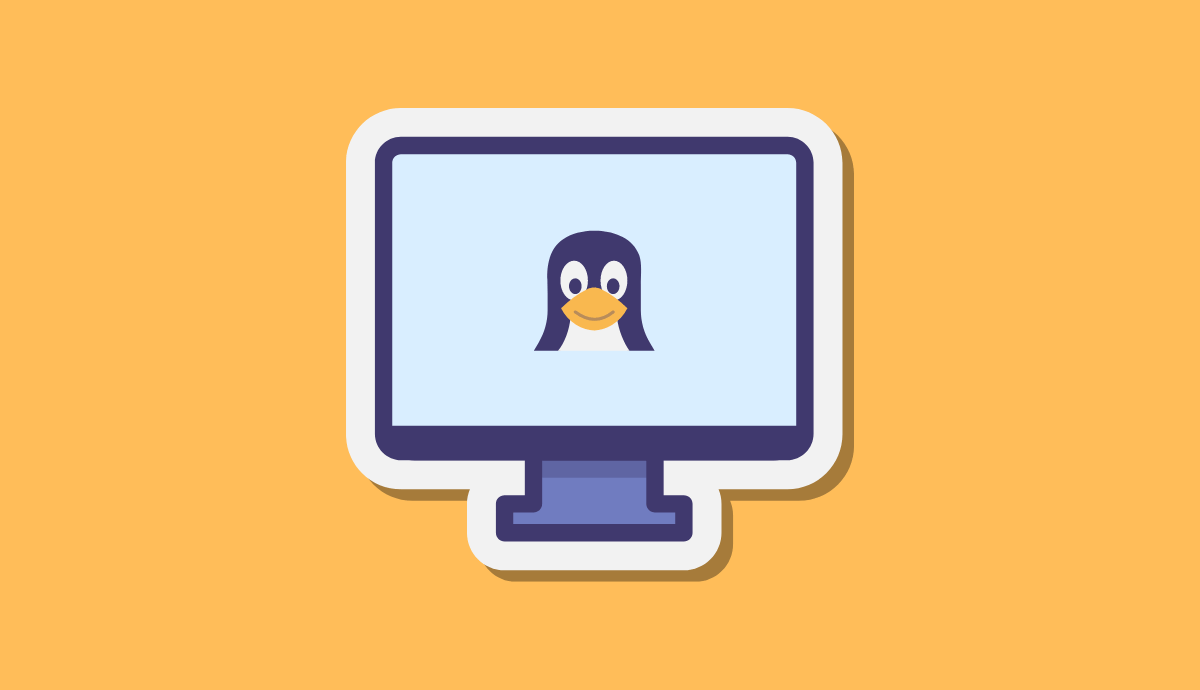

2 Questions / Réponses